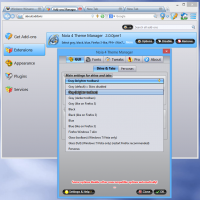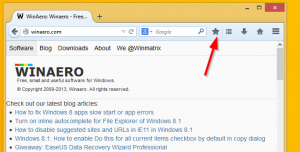Items toevoegen aan alle apps in het startmenu in Windows 10
Windows 10 wordt geleverd met een volledig herwerkt Start-menu, dat Live Tiles, geïntroduceerd in Windows 8, combineert met klassieke app-snelkoppelingen. Het heeft een adaptief ontwerp en kan worden gebruikt op schermen met verschillende formaten en resoluties. In dit artikel zullen we zien hoe u het gedeelte Alle apps van het menu Start kunt aanpassen, waar de meeste app-snelkoppelingen zijn opgeslagen.
Voordat je verder gaat, is het vermeldenswaard dat het menu Start in Windows 10 niet meer dan 2048 items kan weergeven. Raadpleeg het artikel om te meten hoeveel items u in het menu Start heeft Hoeveel snelkoppelingen in het menu Start heeft u in Windows 10.
Kortom, u moet PowerShell openen en de volgende opdracht typen of kopiëren en plakken:
Start-apps | meeteenheid
Zie de regel "Tellen" in de uitvoer.
Ook zijn sommige mappen die in het artikel worden genoemd, verborgen. Je moet inschakelen Verborgen bestanden in Verkenner om ze te zien.
Het gebied Alle apps kan worden uitgeschakeld. Mogelijk moet u deze inschakelen.
Traditioneel kunt u met Windows het menu Start aanpassen voor alle gebruikers van de pc of alleen voor uw account. Laten we eens kijken hoe het kan.
Items toevoegen aan Alle apps in het menu Start in Windows 10 voor alleen uw account, doet u het volgende.
- Typ of kopieer en plak de volgende regel in de adresbalk van Verkenner:
%AppData%\Microsoft\Windows\Start Menu\Programs
- Zodra u op de Enter-toets drukt, wordt de map met snelkoppelingen in het menu Start voor uw huidige gebruikersaccount geopend. Deze snelkoppelingen zijn zichtbaar in het menu Start wanneer u bent aangemeld met uw eigen account en niet zichtbaar voor andere gebruikers van uw computer.
Kopieer snelkoppelingen naar uw favoriete apps naar deze map. U kunt snelkoppelingen vanaf het bureaublad kopiëren of nieuwe maken. Om een nieuwe snelkoppeling te maken, klikt u met de rechtermuisknop op het lege (witte) gebied van deze map en selecteert u Nieuw - Snelkoppeling in het contextmenu.
App-groepen in Alle apps worden weergegeven door mappen. Om een nieuwe groep aan te maken, maakt u gewoon een nieuwe map aan met elke gewenste naam en plaatst u hier uw favoriete snelkoppelingen.
In het onderstaande voorbeeld heb ik een nieuwe map "Sysinternals" gemaakt en daar snelkoppelingen naar Process Monitor en Process Explorer geplaatst. Deze snelkoppelingen zijn alleen voor mij beschikbaar (gebruikersaccount "winaero").
Als u een snelkoppeling verwijdert, verdwijnt deze alleen uit het menu Start vanuit uw gebruikersaccount.
Items toevoegen aan Alle apps in het menu Start in Windows 10 voor alle gebruikers, doe het volgende.
- Typ of kopieer en plak de volgende regel in de adresbalk van Verkenner:
%ALLUSERSPROFILE%\Microsoft\Windows\Start Menu\Programs
- Zodra u op de Enter-toets drukt, wordt de map met de snelkoppelingen voor het menu Start voor alle gebruikers geopend. Deze snelkoppelingen zijn zichtbaar in het menu Start voor alle gebruikers van uw computer.
Nogmaals, hier kunt u enkele snelkoppelingen plaatsen en submappen maken die voor alle gebruikers zichtbaar zijn. Ik heb bijvoorbeeld een nieuwe map gemaakt met de naam "winaero" en een snelkoppeling naar RegEigendomEx daar.
Het is nu toegankelijk voor alle gebruikers van mijn pc.
Houd er rekening mee dat u mogelijk niet met de rechtermuisknop kunt klikken in een leeg gebied van deze map en een nieuwe snelkoppeling kunt maken vanwege: Gebruikersaccountbeheer, dus u moet snelkoppelingen naar deze map kopiëren die ergens anders zijn gemaakt.
Als u een snelkoppeling verwijdert, verdwijnt deze voor alle gebruikers uit het menu Start.
Tip: Het is mogelijk om snelkoppelingen te maken die in de toekomst worden gekopieerd naar alle nieuwe gebruikersaccounts die op uw pc worden aangemaakt. U moet ze op de volgende locatie maken:
C:\Users\Default\AppData\Roaming\Microsoft\Windows\Start Menu\Programs
Daar kunt u snelkoppelingen of mappen maken die u leuk vindt. Ze worden allemaal gekopieerd naar de persoonlijke locatie van het menu Start van nieuwe gebruikers.
Als u bijvoorbeeld een nieuwe gebruiker "Macbeth" aanmaakt, worden uw aangepaste snelkoppelingen in de volgende map geplaatst:
C:\Users\Macbeth\AppData\Roaming\Microsoft\Windows\Start Menu\Programs
Dat is het.